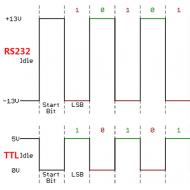
Как почистить клавиатуру на ноутбуке асус. Правила чистки клавиатуры ноутбука в домашних условиях
Многим знакома привычка обедать за ноутбуком или выпивать чашку чая. Это, к сожалению, не проходит бесследно и становится причиной накопления различного мусора. А если по неосторожности разлить напиток, даже незначительное его количество может вывести прибор из строя. Поэтому необходимо знать самые быстрые и действенные способы, как почистить клавиатуру ноутбука в домашних условиях.
Методы очистки без разборки
Слабые зягрязнения легко удаляются щёткой или пылесосом
Существует два способа очистки:
- поверхностная;
- глубокая.
Первый вариант предполагает удаление загрязнений с клавиш и между кнопками. Для этого потребуются салфетки и мягкие щётки. Эти инструменты можно приобрести в специализированных магазинах компьютерной техники.
Достичь более эффективного результата позволит специальная жидкость и ветошь. Просто смочите ткань и протрите клавиатуру, уделяя внимание зазорам между кнопками. При отсутствии этого средства можно воспользоваться изопропиловым спиртом. Жидкость следует применять в умеренном количестве, чтобы она не попадала на контакты между кнопками. Не стоит очищать клавиатуру с помощью этилового спирта, он может удалить краску. Также нельзя для этой цели использовать ацетон.
Важно! Средства, содержащие агрессивные вещества, не только сотрут краску, но и могут оплавить корпус ноутбука.
Метод глубокой очистки поможет удалить пыль с контактов, что предотвратит загрязнение внутренней части ноутбука. Для этого можно использовать:
- Специальные USB-пылесосы. Они оснащены насадками, позволяющими устранять различные загрязнения. Но эти приборы не отличаются высокой мощностью, поэтому очищение с их помощью сложно назвать глубоким.
- Баллончик, наполненный сжатым воздухом. Поток выходит из ёмкости под сильным давлением, благодаря чему устраняется пыль на контактах.
- Если нужно обработать небольшой участок поверхности, можно воспользоваться стикерами. Это липкие листочки, которые прикладываются к необходимому месту и сразу снимаются. Преимуществом этого способа является возможность моментально удалить загрязнения. Но для очистки всей клавиатуры их применение является нецелесообразным, поскольку этот процесс займёт много времени.
Важно! Следует помнить, что слишком частое применение баллончика может привести к повреждению клавиатуры.
Когда требуется разбирать?

Для эффективной очистки клавиатуру лучше снять
Необходимость в этом возникает при попадании жидкости на клавиатуру. А также перед глубокой очисткой. Существует несколько признаков, которые помогают определить потребность проведения разборки: это нагревание устройства за короткий период эксплуатации, а также замедление работы приложений и операционных систем. Самопроизвольное выключение ноутбука свидетельствует о чрезмерном нагревании процессора вследствие загрязнения. В таких случаях нужно разобрать устройство и провести глубокое очищение.
Как снять кнопки клавиатуры ноутбука Asus, Lenovo, Acer, HP, Samsung

Снятие клавиатуры ноутбука поможет проникнуть к самым глубоким загрязнениям
Сегодня в продаже встречаются ноутбуки различных моделей, которые отличаются внешними параметрами и техническими свойствами. Но они имеют и похожие характеристики, одним из которых является метод крепления клавиатуры. К корпусу устройства её прикручивают или фиксируют посредством защёлок.
Рассмотрим поэтапно процесс разборки. Для работы понадобится тонкий пинцет и стоматологический зонд. Если таких инструментов в наличии нет, подойдут похожие приспособления. Процесс снятия клавиатуры происходит так:
- Сначала нужно выяснить, с какой стороны клавиши легче отсоединять. Каждая кнопка имеет вертикальное и боковое крепление. То есть клавиша зафиксирована слева или справа и в нижней или верхней части.
- Демонтаж выполняется в вертикальном направлении, поскольку попытки снять кнопку по горизонтали могут закончиться её повреждением.
- В первую очередь снимаем клавиши с буквами и цифрами. Они имеют аналогичный механизм крепления и одинаковую квадратную форму у ноутбуков всех известных брендов. Снимая клавиши, откладывайте их вместе с микролифтами. Каждый из этих механизмов во многих моделях соответствуют определённой кнопке. Поэтому, если вы их перепутаете, собрать клавиатуру в первоначальное состояние будет крайне проблематично.
- Переходим к демонтажу верхних кнопок: Ё, Esc, F и др. Затем убираем крупные клавиши. Далее снимаем кнопку пробела, она фиксируется с помощью двух микролифтов. В последнюю очередь демонтируем Fn, Win, Ctrl, Alt.
- Когда все кнопки будут удалены, нужно снять чёрный трафарет. Сначала изымаем плёночную основу, состоящую из трёх слоёв. Каждый из них нужно отделить. Не стоит опасаться этой процедуры, в процессе сборки слои легко соединяться. Снимать клавиатуру нужно предельно аккуратно. В обратном случае можно повредить шлейф, который соединяет её с материнской платой. Теперь ноутбук готов к очистке.
Важно! Прежде чем приступать к демонтажу клавиш, желательно их сфотографировать, это в последующем облегчит сборку.
Видео: мастер-класс по снятию клавиш
Как почистить в домашних условиях
Процедура очищения имеет некоторые особенности в зависимости от характера загрязнений.
От грязи и пыли
Работу начинаем с обработки клавиш. Для этого нужно подготовить ёмкость или обычный пакет. Наливаем туда воды, добавляем моющее средство и помещаем клавиши. Можно использовать стиральный порошок или хозяйственное мыло. Оставляем их в жидкости на 15–20 минут. Затем воду сливаем, кнопки выкладываем на какую-либо поверхность, где они будут сохнуть в течение примерно двух часов. При необходимости можно использовать фен. Он поможет высушить клавиши значительно быстрее.
Важно! При сушке феном используйте исключительно режим прохладного продува, в противном случае клавиши можно расплавить.
Пока кнопки находятся в жидкости, приступаем к очищению клавиатуры. Берём салфетку или ветошь, наносим на неё моющее средство и удаляем загрязнения. В труднодоступных местах следует воспользоваться ватными палочками. Когда кнопки высохнут, собираем клавиатуру обратно.
Можно ли чистить от пролитой жидкости

Чистка контактов позволит улучшить пользование ноутбуком
При попадании на клавиатуру жидкости нужно незамедлительно перевернуть ноутбук вверх дном, чтобы предотвратить её проникновение внутрь устройства. Затем отключаем его от питания и извлекаем батарею. Снимаем клавиатуру и проверяем, насколько глубоко проникла жидкость. Если перевернуть устройство сразу после заливания, вполне вероятно, что повреждение ноутбука ограничится клавиатурой. В этом случае очищать нужно только эту деталь.
Если вы не успели своевременно среагировать и залили клавиши, может пострадать и материнская плата, которую также придётся отмывать. Для очищения применяют специальный состав Kontakt U или Axent, которые выпускаются в баллонах. Нужно подготовить ёмкость, куда будет стекать средство. Обильно распыляем жидкость, располагая баллон под углом к очищаемой поверхности. Kontakt U содержит токсичные вещества.
Важно! После завершения работы нужно поместить клавиатуру в проветриваемое помещение до полного высыхания состава – это поможет избавиться от опасных элементов.
Видео: альтернативный способ очистки (подойдёт для ноутбуков)
Элементарные правила ухода

Своевременный регулярный уход продлит срок службы техники
- Очистительные процедуры рекомендуется проводить с регулярностью один раз в 1–2 года. Среди прочих факторов на скорость загрязнения систем охлаждения влияет их размещение, которое отличается у различных моделей. Клавиатуру ноутбуков Asus, Acer, Samsunq, Lenovo, HP необходимо очищать ежегодно. Продукция компании SONY может обходиться без этой процедуры в течение двух лет. Аналогичной способностью обладают дорогостоящие модели HP и Asus. Ноутбуки Apple нуждаются в очищении раз в 4 года.
- Помимо разновидности модели следует учитывать и условия эксплуатации устройства. Если в квартире есть домашние животные, проводятся ремонтные работы или вы курите в процессе пользования прибором, клавиатура будет загрязняться чаще. Поэтому раз в 1–2 недели проводите поверхностную очистку. Протирайте клавиатуру салфетками или спиртом.
- Также пользуйтесь специальным пылесосом. Во время работы старайтесь не есть и не пить за компьютером.
- Каждый раз перед тем, как садитесь за ноутбук, следует помыть руки.
- Если у вас не выработана такая привычка, обрабатывайте клавиатуру дезинфицирующим спреем. Его нужно нанести на салфетку, после чего обработать поверхность.
Систематическое очищение клавиатуры продлит период эксплуатации ноутбука. Конечно, если вы регулярно пользуетесь устройством, полностью избежать загрязнений не удастся. Но выполнение необходимых правил ухода поможет поддерживать прибор в должном состоянии и не допустить его поломки.
Если клавиатура ноутбука залита или запачкана крошками, ее можно почистить в домашних условиях. Как именно, узнайте в статье.
Даже если кто-то еще не сталкивался с такой проблемой, как залитая какой-либо жидкостью клавиатура (а это случается очень часто!), то почистить ее от попавшей туда пыли, крошек от еды или кожного сала, которое есть у каждого и при регулярном пользовании ноутбука остается на клавишах, со временем таки придется каждому. Поэтому вопрос, можно ли и как помыть, очистить и освежить клавиатуру, является очень актуальным.
Можно ли мыть клавиатуру ноутбука?
Можно, даже нужно, особенно, если на нее была пролита какая-нибудь жидкость. Причем, делать это нужно сразу, не дожидаясь, пока она (чай, кофе, пиво, кола и пр.) проникнет внутрь ноута и не испортит не только клавиатуру, но и другие его составляющие.
ВАЖНО: Понятно, что речь не идет о мытье прочной водой и полном погружении. Необходимо аккуратно снять и очистить саму клавиатуру
Если чистка проводится в целях избавления от пыли, потому что кнопки стали западать, или еще по какой причине, то для этого нужно выделить часа два-три своего времени, потому что работа предстоит кропотливая.
Можно, правда, отнести девайс в сервисный центр, где над ним поработают специалисты. Можно все сделать самому.
Как и чем почистить кнопки на ноутбуке?
Лучше всего чистить кнопки на ноутбуке изопропиловым спиртом или специальной жидкостью для клавиатуры, которая продается в отделах компьютерной техники.
ВАЖНО: Прежде чем приступить к чистке клавиатуры, ноутбук нужно выключить, отсоединить от сети и вынуть из него батарею
Если «спасение» клавиатуры проходит в режиме чрезвычайной ситуации, то можно ноутбук и не выключать, просто отсоединить от сети и вынуть батарею
- Перед тем, как снимать кнопки, нужно подстраховаться, как правильно потом возвратить их на их же места. Для этого нужно либо сфотографировать клавиатуру, либо укладывать кнопки в том же порядке, как снимали их (этот способ пригоден лишь когда человек сам занимается прочисткой клавиатуры, так чтобы никто не сдвинул эти кнопки, пока они ждут своего возвращения на место, ни ребенок, ни животное, ни случайное движение собственной рукой).
- Снять кнопки помогут обычный нож, небольшая отвертка или пилочка для ногтей. Используемый инструмент заводят под угол клавиши и осторожно поддевают ее движением вверх. Научиться снимать клавиши с клавиатуры ноутбука лучше, начиная с какой-нибудь малоиспользуемой клавиши, например, с твердого знака или с буквы «ё».
- Можно промыть кнопки клавиатуры щеточкой (зубной щеткой, салфеткой, ватным диском), сняв их с нее и опустив в мыльный раствор и очищая внутреннюю и внешнюю их поверхность от грязи и пыли.
Перед тем, как крепить их на клавиатуру снова, они должны быть тщательно высушены. - Если получилось аккуратно снять все клавиши, то поставить их обратно также не составит труда. Клавишу нужно аккуратно приладить к нужной позиции и затем надавить на нее слегка. Если клавиша поставлена правильно, должен произойти слышимый щелчок – клавиша закрепилась.
Для клавиш побольше, пробел, shift, enter, возможно, понадобится сначала приладить металлическое крепление, но это также совсем не сложно.


ВИДЕО: Как снять и вставить назад клавишу ноутбука?
Как и чем почистить клавиатуру от пыли, мусора, грязи?
Чистить клавиатуру от пыли и грязи можно, проводя поверхностную чистку, или делая «генеральную».
- Поверхностная чистка включает в себя протирание клавиш влажной (не мокрой!) салфеткой или тряпочкой, чистку промежутков между клавишами щеткой, пылесосом, феном или баллончиком с сжатым воздухом.
- «Генеральная» чистка означает, что придется снять клавиши, все или частично и промыть их мыльным раствором или протереть изопропиловым спиртом.
Алгоритм действий будет выглядеть так:
- закончить работу на ноутбуке
- отсоединить его от источника питания
- вынуть из него батарею
- сфотографировать клавиатуру, если предстоит «генеральная» чистка
- провести «очистительные» работы
- собрать кнопки на клавиатуре

 Снять кнопки с клавиатуры можно отверткой.
Снять кнопки с клавиатуры можно отверткой.
В продаже имеются специальные резиновые насадки-липучки для очистки клавиатуры.
Такая насадка накладывается на клавиши и слегка придавливается. Благодаря своим свойствам, она заполняет внутреннее пространство клавиатуры и вбирает в себя из нее грязь. После она легко снимается.


Как и чем почистить залитую клавиатуру ноутбука?
Залитую клавиатуру ноутбука нужно обязательно вычистить и высушить, иначе жидкость, которую расплескали или вылили на нее зальет детали, они начнут подгнивать и выйдут из строя. Хуже того, всякие кока-колы и прочие напитки могут вступить в химические реакции с деталями ноута, что также приведет к большим проблемам с ним.
- Кнопки на клавиатуре придется снять, вымыть и тщательно их просушить.
Возможно, придется разобрать клавиатуру и дальше, снимая и вычищая слои под кнопками клавиатуры (три пленочных слоя с контактами и дорожками на них). Если жидкость затекла на или под эти слои, их также придется снять и промыть. - Слои соединены и склеены. Их нужно аккуратно отделить друг от друга, стараясь не задеть дорожки и контакты. Сначала снимается резиновая прокладка, защищающая их. Она снимается без проблем.
- Каждый слой промывается и высушивается.
- Ускорить процесс поможет фен, только его струя воздуха не должна быть горячей, иначе могут расплавиться контакты.


Вопрос, чем промывать клавиши и внутренние слои клавиатуры, остается открытым.
- Вода, особенно водопроводная с примесями — не лучшее средство. Если уж пользоваться, то брать для этой цели дистиллированную воду.
- Лучший вариант – спирт, этиловый 96%. Он хорошо промоет и быстро выветрится, а также вберет в себя воду.
- Можно делать промывку тем же изопропиловым спиртом.
- Резиновую прокладку клавиатуры можно промыть и проточной водой из-под крана.
Протирая слои, обязательно нужно обратить внимание на дорожки — они не должны быть повреждены. К сожалению, если клавиатуру залили основательно, или прошло уже время, дорожки могут повредиться – окислиться, рассыпаться, потрескаться и прочее. Но их можно восстановить, используя токопроводящий лак. Он продается в автомагазинах. Таким лаком прорисовывают те части дорожек, что повредились.
Наносить лак нужно аккуратно, чтобы между дорожками не возникло замыкание.
ВИДЕО: Лизун чистка клавиатуры
Как правильно снять клавиши с клавиатуры ноутбука: разбор клавиатуры
Кнопки расположены на так называемых лифтах. Они сделаны из пластика, их роль – обеспечивать подвижность кнопки.
- Снимать кнопки можно сначала сняв поверхности их закрывающие, потом лифты, на которых поверхности расположены.
- Можно также наловчиться снимать кнопки одновременно с лифтами.
Сняв одну поверхность кнопки (с лифтом или без), можно заметить, что у каждой из них имеется три или четыре отверстия. Для соединения лифтов, каждый из которых с одной стороны зафиксирован зацепом, а с другой стороны двумя защелками. Отсоединяя лифт, вначале нужно отсоединить защелки, а потом зацеп. - Собирать промытую и вычищенную клавиатуру нужно в обратном порядке, руководствуясь фотографией клавиатуры, которая заранее сделана, чтобы поставить все кнопки на свое место: приложить кнопку;зацепить зацеп; надавить на кнопку там, где защелки, чтобы услышать щелчок и почувствовать фиксацию кнопки.
Как почистить клавиатуру компьютера, не разбирая?
Не разбирая клавиатуру, компьютер чистят от пыли, крошек и грязи:
- Пылесосом (автомобильным пылесосом). Его нужно настроить на продув, так, чтобы получающаяся волна воздуха выдула крошки и пыль.
- С помощью баллончика с сжатым воздухом или компрессора. Таким же образом выдуваются крошки и пыль.
- С помощью фена, настроив его на выдувание холодной (не горячей!!!) струей воздуха.
- Протирая спиртом или специальным раствором кнопки и промежутки между ними ватными палочками.






Средство для чистки клавиатуры ноутбука
В продаже имеются специальные наборы для чистки ноутбуков, в которые входит специальная жидкость, салфетка и щетка.
Из доморощенных средств лучше всего подойдет:
- изопропиловый спирт, который можно слегка развести
- дистиллированной водой, смочить им тряпочку или салфетку и произвести чистку
- обыкновенная мыльная вода, которой, однако, нужно пользоваться с осторожностью, чтобы смоченная ею салфетка не была слишком мокрой, и влага не попала на ноутбук


ВИДЕО: Как почистить клавиатуру ноутбука?
Загрязнение клавиатуры — не опасный, но достаточно неприятный момент. Как правило, о чистке клавиатуры задумываются, когда что-то залипает или же пролит напиток.
Основной совет в таком случае – не паникуйте и внимательно изучите статью и выполните все предписания. Если никаких механических повреждений не наблюдается, то она станет работать как новенькая. В противном случае стоит обратиться к специалистам.
Но не следует спешить к мастерам для того, чтобы они проверили клавиатуру.

Чистка от пыли и других веществ не занимает много времени, а этот опыт вам пригодится при дальнейшем пользовании компьютером.
Стоит разделять способы чистки клавиатуры ноутбука и клавиатуры стационарного компьютера. С первым устройством проблем и нюансов больше, однако клавиатуры для ноутбуков не так часто страдают от засоренности.
Общими для этих двух видов чистки является несколько рекомендаций. Во-первых, освободите поверхность, на которой вы будете производить очистку. Во-вторых, перед началом разборки сфотографируйте вашу клавиатуру.

 Это фото поможет вам потом собрать без последствий. И, в-третьих, не усердствуйте при разборке.
Это фото поможет вам потом собрать без последствий. И, в-третьих, не усердствуйте при разборке.
Если вы сломаете какое-то крепление, то это отразится на работе клавиатуры не лучшим образом.
Итак, приготовив рабочую поверхность, стоит приготовить инструменты и расходные материалы, такие как вата, вода, тряпка и какой-нибудь штырек.
Это всё поможет вам собрать и вычистить клавиатуру от пыли и многого другого. Итак, рассмотрим, как почистить клавиатуру ноутбука в домашних условиях.
Чистика от пыли клавиатуры стационарного ПК
Перед тем, как начинать очистку, стоит отключить клавиатуру. Затем необходимо провести осмотр. Если пыли мало, достаточно будет провести чем-то тонким и собрать пыль. Если же вы давно не чистили клавиатуру, стоит её разбирать.
Существует два способа – с разборкой и со снятием клавиш.
Способ № 1. Снять клавиши
Положите отключенную клавиатуру перед собой. Затем снимите по очереди все клавиши, кроме пробела. Не стоит его вынимать, так как ставить его на место не так просто. Снимайте аккуратно, подковырнув ногтем или чем-то плоским и прочным.
 После этого положите все клавиши в мыльный раствор. Ни в коем случае не заливайте их кипятком и не проваривайте.
После этого положите все клавиши в мыльный раствор. Ни в коем случае не заливайте их кипятком и не проваривайте.
Высокая температура воды может повлиять на сохранность и форму клавиш.
Затем промойте их в чистой воде и разложите для сушки. Также не стоит сушить на сушилках или на печах.
Основание без клавиш переверните и вытрясите все комки пыли и разнообразные частицы. При необходимости немного постучите. Если это не поможет, возьмите иголку или шило и достаньте мусор.
Протрите стол и пропылесосьте клавиатуру, если есть для ПК. Не используйте бытовой пылесос – он может повредить. Как клавиши высохнут, поставьте их на место. Проверьте работоспособность клавиатуры.
Способ № 2. Разобрать клавиатуру
Для разборки стоит перевернуть клавиатуру и выкрутить все винты или шурупы. Сложите их в отдельное место, например, коробочку и разберите корпус. Обращайтесь аккуратно с начинкой клавиатуры.
Снимите все клавиши и замочите их в мыльном растворе. После промойте и высушите.
Корпус клавиатуры протрите от пыли и грязи влажной тряпкой. Положите его сушиться.
Затем продуйте или вытрясите все с платы. Для большей эффективности можете намотать на штырь вату и, увлажнив, протереть ею. Как все высохнет, соберите все вместе и проверьте на работоспособность.
Для того чтобы почистить клавиатуру ноутбука от пыли и различных частиц, стоит сперва разобрать ноутбук. Найдите видео описания разборки ноутбука вашей модели и четко следуйте всем инструкциям.
 Далее отделите клавиатуру от верхнего корпуса. Как правило, она крепится к нему защелками или же винтиками.
Далее отделите клавиатуру от верхнего корпуса. Как правило, она крепится к нему защелками или же винтиками.
После того посмотрите, сможете ли вы снять клавиши с клавиатуры. Если они вам не поддаются, проверьте в описании клавиатуры вашего ноутбука.
Не стоит применять грубую силу в таких случаях – это чревато повреждениями.
Если они снялись, промойте их, а основание аккуратно протрите влажной тряпкой.
Тряпка должна быть еле влажная, в противном случае вы можете ускорить ее поломку. Промыв основание и клавиши, высушите их и соберите обратно.
Бывают такие клавиатуры, которые не снимаются с корпуса или у которых не отсоединяются клавиши. В таком случае потрясите и продуйте клавиатуру. Максимум, что вы сможете сделать, – это тонким предметом с ваткой протереть и собрать клубки пыли.
Клавиатура ПК (персонального компьютера) или ноутбука нуждается в уходе.
Как минимум, ей нужна поверхностная чистка – способ удалить грязь без дополнительного вмешательства во внутреннюю часть клавиатуры.
Чтобы почистить клавиатуру, воспользуйтесь обычной тряпочкой
В домашних условиях, почистить клавиатуру можно без помощи мастера. Для этого понадобятся специальные компьютерные салфетки. Они подходят для ежедневного ухода за монитором и кнопками клавиатуры. Ежедневное протирание удалит следы пылевых частиц с поверхности.
Для копирования файлов ISO на болванку или флешку можно воспользоваться инструментами Windows или сторонними утилитами.
В пространстве между кнопками скапливается мусор и пыль. Для чистки этой зоны нужны другие средства.
Какими методами почистить клавиатуру компьютера в домашних условиях:
- Выдувание мусора и пыли с помощью фена. На аппарате устанавливается сильный режим выдувания воздуха. Температура устанавливается на минимум (режим холодного воздуха).
- Всасывание мелких частиц с помощью пылесоса без насадки. Этот метод эффективен для еженедельного удаления грязи. Не забудьте трубку обернуть мягкой тканью, чтобы не повредить кнопки. Чистка клавиатуры ноутбука своими руками делается так же.
- Удаление пятен ушной палочкой, смоченной в медицинском спирте. Подходит для аккуратного удаления грязи и жирных следов между кнопками.
Рис.1 Чтобы очистить клавиатуру, воспользуйтесь ушной палочкой
- Удаление лишних частиц между клавишами с помощью ножа, обернутого салфеткой или бумажным полотенцем. Приготовьте мыльную смесь в емкости, смочите полотенце на ноже и пройдитесь в пространстве между кнопками.
Важное условие: делать это необходимо аккуратно, чтобы не повредить внутренние контакты. Полотенце слегка прижимается пальцами, чтобы жидкость не попала на схему.
ЧТО ДЕЛАТЬ ПРИ ПОПАДАНИИ ЖИДКОСТИ
Если не работают клавиши из-за того что пролили воду на клавиатуру, понадобится разборка и основательная чистка:
- Клавиатура отсоединяется, жидкость аккуратно из нее вытряхивается. Для дальнейшей чистки этот элемент нужно полностью разобрать. Винтики на задней части раскручиваются. Для этого подойдет набор компактных отверток с крестообразным сечением.
Рис.2 На задней части есть винтики, которые вам предстоит раскрутить
- Раскрутив и открыв клавиатуру, вы увидите внутри пленочную схему. Сетка контактов соединяет кнопки. Аккуратно уберите пленку, чтобы не испачкать пальцами сеточку.
Рис.3 Уберите пленку, чтобы не испачкать пальцами сеточку
- Под ней вы обнаружите резиновые подкладки под каждую кнопочку. Там, где присоединяется провод, размещена зеленая плата. Важно, чтобы жидкость не попала на нее. С помощью сухой ушной палочки аккуратно соберите жидкость, если она туда попала. Отложите в сторону.
Рис.4 Если жидкость попала на зеленую плату, удалите ее ушной палочкой
- Уберите резиновые прокладки. Запомните места расположения цветных элементов. При сборке они возвращаются на место. Отделите кнопки, они легко поддеваются и отщелкиваются. В этом деле поможет тонкая металлическая пилочка для ногтей.
Приготовьте в миске горячий мыльный раствор и забросьте клавиши. Тщательно промойте, выложите на газету и оставьте просыхать. Так же поступите и с корпусом. Платы и схемы отложите в сторону (мочить нельзя)!
Используйте стиральную машину для очистки кнопок. Сложите в носок и отправьте в стирку.
Если беретесь чистить детали компьютера самостоятельно, гарантия производителя не распространяется на такие случаи. Действуйте осторожно. Если не уверены в своих силах, отдайте работу профессионалам.
КАК ОБРАЩАТЬСЯ С КОНСТРУКЦИЕЙ НОУТБУКА
Клавиатура ноутбука сложнее компьютерной и чистится иначе. Она гораздо тоньше и подключена внутри корпуса. Повседневный очищающий уход проводится таким же способом. Компьютерных салфеток и ушных палочек со спиртом хватит, чтобы почистить клавиатуру ноутбука.
Иногда чтобы почистить клавиатуру ноутбука в домашних условиях может потребоваться разборка клавиш.
Как снять кнопки с клавиатуры ноутбука:
- Зажмите клавишу с одной стороны пальцем, чтобы она не отлетела далеко.
Рис.5 Подденьте кнопку с другой стороны тонким предметом
- Подденьте кнопку с другой стороны тонким предметом (пилочкой, отверткой).
- Осторожно отщелкните фиксацию.
Рис.6 Отщелкните фиксацию
Под клавишей находится пластиковое крепление. Вставить кнопку на клавиатуре ноутбука так же легко. Для этого она возвращается на посадочное место, прижимается вниз. Фиксатор при этом защелкивается сам.
С пролитой жидкостью дела обстоят иначе. Инструкция ваших действий:
- Сразу же отключите ноутбук от сети и переверните его.
Рис.7 Отключите ноутбук от сети и переверните его
- Вытащите аккумулятор. Не время переживать о некорректно завершенных программах – промедление может стоить покупки нового ноутбука.
Рис.8 Вытащите аккумулятор
- С помощью тонкой отвертки отщелкните планку с передней части корпуса. Она находится сверху.
Рис.9 С помощью тонкой отвертки отщелкните планку с передней части корпуса
- Отвинтите скрепляющие болтики.

Ноутбук гораздо более подвержен загрязнениям, чем стационарный компьютер, в силу своей мобильности и компактности. При постоянных перемещениях в него может проникать различный мелкий мусор и пыль. Особенно страдает клавиатура ноутбука.
Ситуация усложняется тем, что почистить Notebook Keyboard не так просто, как обычную отдельную клавиатуру. Если на нее попала жидкость, особенно сладкая, например, чай, она может выйти из строя. Или работать она все-таки будет, но с частичным залипанием клавиш. Наша инструкция расскажет, как почистить клавиатуру ноутбука в домашних условиях и сделать это ничуть не хуже дорогостоящих мастеров сервисных центров.
Как почистить клавиатуру
Для того, чтобы почистить клавиатуру на ноутбуке, ее необходимо снять. Если вы не знаете, как разбирать ноутбук в домашних условиях, рекомендуется воспользоваться инструкциями, которые можно скачать в Интернете (для Asus, Acer, HP, Samsung, Lenovo, Toshiba, Packard Bell и др.). Находим в мануале болты, которыми крепится и аккуратно откручиваем.

Осторожно выньте клавиатуру и положите на домашний стол. На обратной стороне клавиатуры может находиться специальная защитная пленка, которая предохраняет устройство от попадания жидкости вовнутрь. Однако, она бывает не во всех модификациях ноутбуков.

Для чистки клавиатуры от возможных загрязнений под кнопками, необходимо снять их, аккуратно нажимая на крепления. лучше сложить в отдельную коробочку, чтобы ничего не потерять. Если под ними находится контактная площадка, снимите ее и протрите все контакты спиртосодержащей жидкостью, которая есть дома у всех.

После того, как вся поверхность очищена, подождите, пока детали полностью не высохнут и только потом собирайте обратно. Чтобы не перепутать последовательность клавиш, перед разборкой можете сфотографировать . Или воспользуйтесь инструкцией с изображением устройства.
В некоторых моделях кнопки не снимаются, т.е. клавиатура не является разборной. В таком случае чистить клавиатуру ноутбука в домашних условиях не целесообразно, лучше заказать точно такую же модель и заменить ее полностью.















